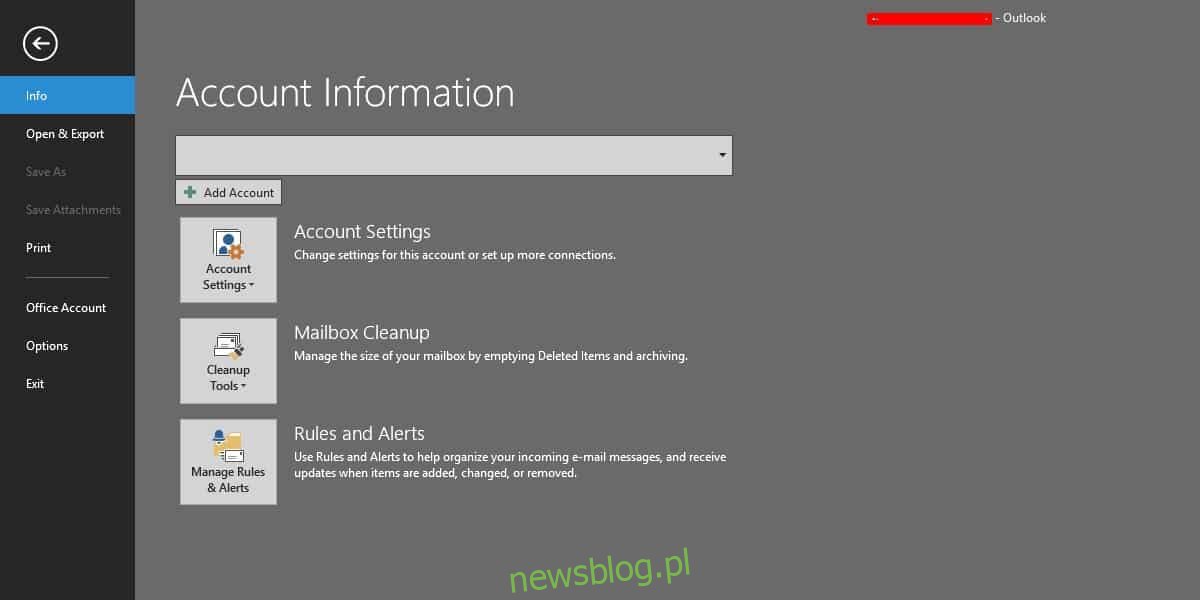Możesz używać systemu Windows 10 z kontem lokalnym lub kontem Microsoft. Konto Microsoft niekoniecznie musi być kontem utworzonym w jednej z domen Microsoft, np. Outlook lub Live. Jeśli masz konto Gmail, możesz go użyć do utworzenia konta Microsoft i zalogowania się do systemu Windows 10. Konto umożliwia korzystanie z większej liczby funkcji systemu operacyjnego, ale zapewnia również drugi e-mail, który możesz wysyłać i odbierać wiadomości e-mail od. Jeśli chcesz, możesz dodać swoje konto Microsoft do programu Outlook i wysyłać i odbierać z niego wiadomości e-mail. Oto jak.
Konto Microsoft do programu Outlook
Musisz mieć zainstalowany program Outlook na swoim komputerze, a także musisz mieć konto Microsoft. Nie musisz koniecznie logować się za jego pomocą na pulpicie, o ile go masz.
Otwórz Outlooka i przejdź do Plik> Informacje. Kliknij przycisk Dodaj konto na samej górze.
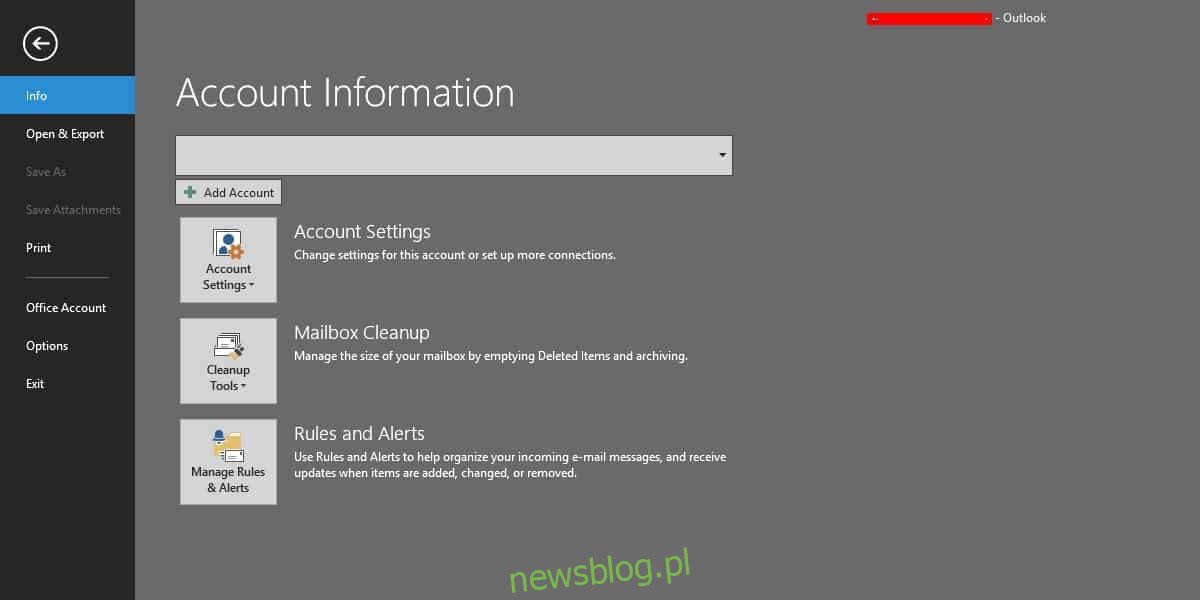
W oknie, które zostanie otwarte, wybierz opcję „Konfiguracja ręczna lub dodatkowe typy serwerów” i kliknij przycisk Dalej.
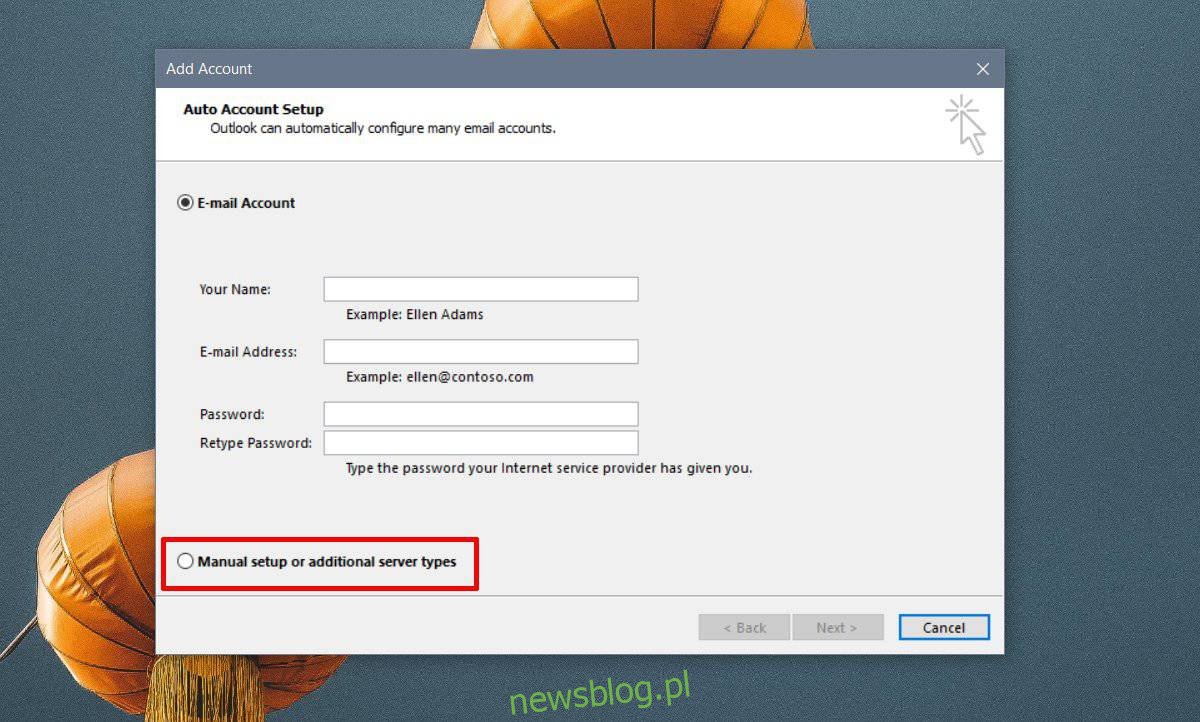
W następnym oknie wybierz opcję „Usługa zgodna z Outlook.com lub Exchange ActiveSync” i kliknij Dalej.
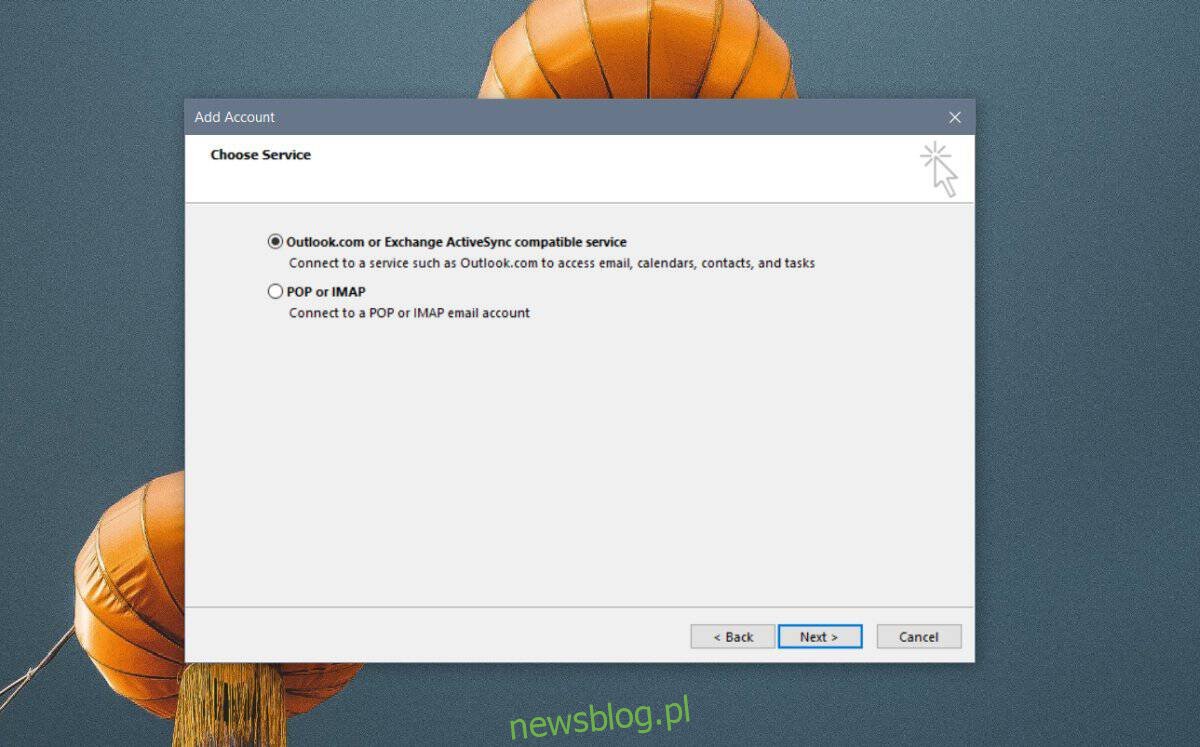
Na następnym ekranie wprowadź informacje logowania do konta Microsoft. W polu serwera wprowadź;
eas.outlook.com
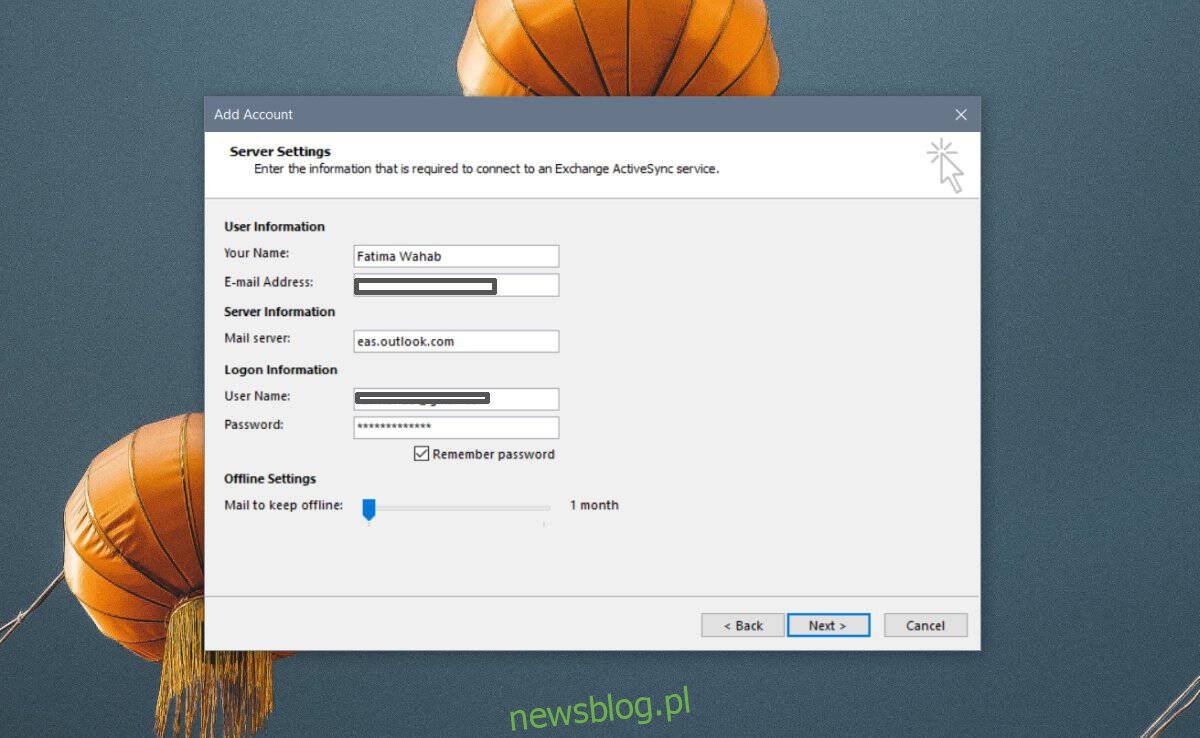
Kliknij Dalej, a Outlook połączy się z Twoim kontem. Jeśli hasło jest poprawne, zostaniesz poinformowany, że uwierzytelnianie się powiodło. Możesz zamknąć okno i używać programu Outlook z kontem Microsoft.
Uwierzytelnianie dwuskładnikowe
Jeśli włączyłeś uwierzytelnianie dwuskładnikowe dla swojego konta Microsoft, wprowadzone hasło nie będzie działać. Pojawi się błąd z informacją, że hasło jest nieprawidłowe. Aby zalogować się do Outlooka, musisz wygenerować hasło do aplikacji.
Odwiedzić tę stronę Bezpieczeństwoi zaloguj się na swoje konto Microsoft. Po zalogowaniu kliknij link „więcej opcji zabezpieczeń”.
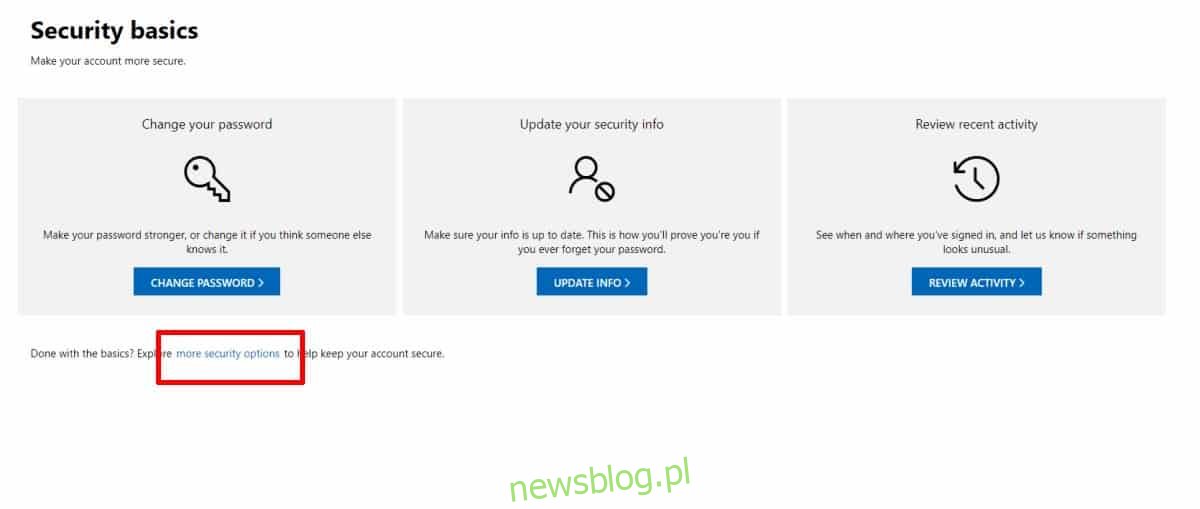
Na następnej stronie przewiń w dół do sekcji Hasła do aplikacji i kliknij „Utwórz nowe hasło do aplikacji”. Spowoduje to wygenerowanie nowego hasła. Użyj tego hasła i wprowadź je zamiast hasła, którego zwykle używasz do logowania się do konta Microsoft.
Pamiętaj, że Twoje konto Microsoft jest nadal oddzielone od konta domeny, którego dotyczy Twój adres e-mail. Na przykład mój adres e-mail konta Microsoft to adres Gmail. Kiedy używam go do logowania się w witrynie firmy Microsoft lub w programie Outlook online, używam hasła do konta Microsoft, które zostało dla niej ustawione. Kiedy używam go do logowania się do Gmaila, używam hasła do Gmaila i uzyskuję dostęp do poczty Gmail. Jedno konto nie wpływa na drugie bez względu na wszystko.